打开工作簿文件EX07.XLS(内容如下),将工作表Sheet1的Al:D1单元格合并为一个单元格,内容居中,计算“金额”列的内容(金额;单价X订购数量),将工作表命名为“图书订购情况表”。2. 打开工作簿文件EX08.XLS(内容如下),对工作表“选修课程成绩单”内的数据清单的内容进行分类汇总(提示:分类汇总前先按课程名称升序排序),分类字段为“课程名称”,汇总方式为“计数”,汇总项为“课程名称”,汇总结果显示在数据下方,将执行分类汇总后的工作表还保存在EX08.XLS工作簿文件中,工作表名不变。
题目
打开工作簿文件EX07.XLS(内容如下),将工作表Sheet1的Al:D1单元格合并为一个单元格,内容居中,计算“金额”列的内容(金额;单价X订购数量),将工作表命名为“图书订购情况表”。

2. 打开工作簿文件EX08.XLS(内容如下),对工作表“选修课程成绩单”内的数据清单的内容进行分类汇总(提示:分类汇总前先按课程名称升序排序),分类字段为“课程名称”,汇总方式为“计数”,汇总项为“课程名称”,汇总结果显示在数据下方,将执行分类汇总后的工作表还保存在EX08.XLS工作簿文件中,工作表名不变。
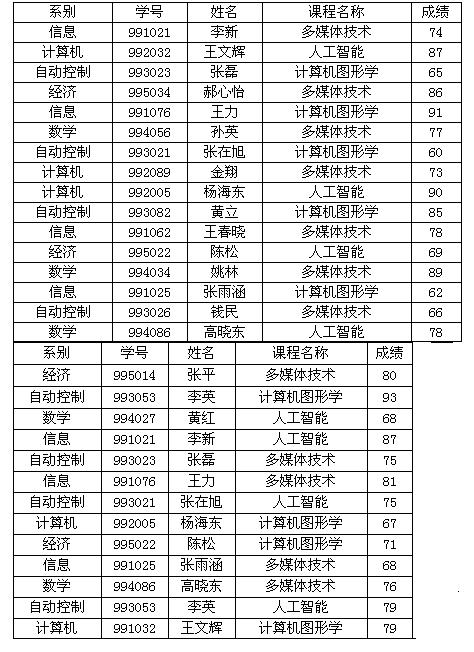
相似考题
参考答案和解析
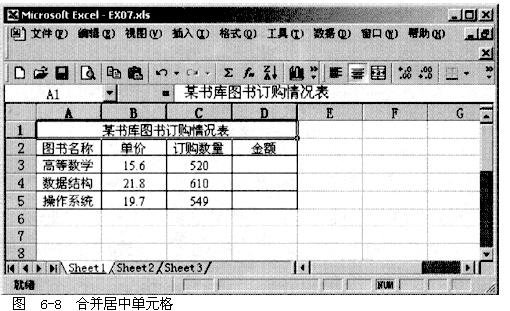 ③选中D3单元格在数据编辑区中输入“;B3*C3”并按回车键。
④选中D3单元格拖曳填充句柄使虚线包括单元格D3到D5复制公式。参见图6-9。
③选中D3单元格在数据编辑区中输入“;B3*C3”并按回车键。
④选中D3单元格拖曳填充句柄使虚线包括单元格D3到D5复制公式。参见图6-9。
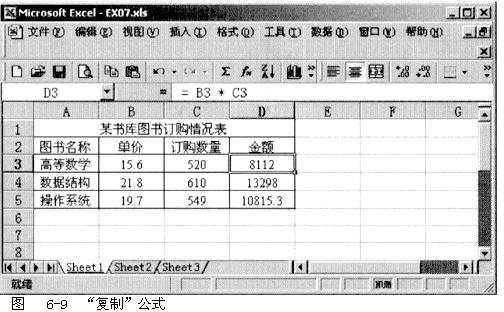 ⑤双击工作表标签Shell输入“图书订购情况表”并按回车键。参见图6-10。
⑥单击工具栏的“保存”按钮(或按Ctrl +S键)保存文件。
(2)本题主要考核数据的分类汇总操作。操作步骤如下。
①打开工作表。
②选中数据源区域A1:E1选择“数据”菜单中的“排序”命令打开“排序”对话框。设置“主要关键字”为“课程名称”选中“递增”然后单击“确定”按钮。参见图6-11。
⑤双击工作表标签Shell输入“图书订购情况表”并按回车键。参见图6-10。
⑥单击工具栏的“保存”按钮(或按Ctrl +S键)保存文件。
(2)本题主要考核数据的分类汇总操作。操作步骤如下。
①打开工作表。
②选中数据源区域A1:E1选择“数据”菜单中的“排序”命令打开“排序”对话框。设置“主要关键字”为“课程名称”选中“递增”然后单击“确定”按钮。参见图6-11。
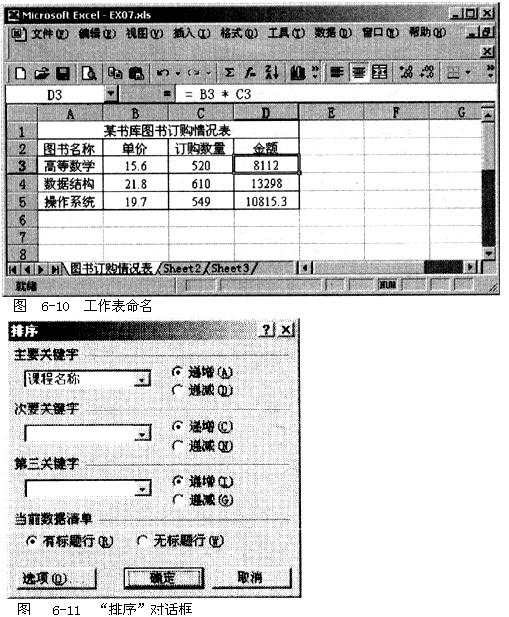 ③选择“数据”菜单中的“分类汇总”命令打开“分类汇总”对话框。在“分类字段”下拉列表中选择“课程名称”在“汇总方式”下拉列表中选择“计数”选择“选定汇总项”为“课程名称”选中“汇总结果显示在数据下方”复选框然后单击“确定”按钮。参见图6-12。
③选择“数据”菜单中的“分类汇总”命令打开“分类汇总”对话框。在“分类字段”下拉列表中选择“课程名称”在“汇总方式”下拉列表中选择“计数”选择“选定汇总项”为“课程名称”选中“汇总结果显示在数据下方”复选框然后单击“确定”按钮。参见图6-12。
 ④单击工具栏中的“保存”按钮保存文件。
④单击工具栏中的“保存”按钮保存文件。本题主要考核单元格合并及内容居中,手工输入公式并计算,工作表命名等操作。 操作步骤如下。 ①打开工作表。 ②选中A1:D1单元格,单击工具栏中的“合并及居中”按钮。参见图6-8。
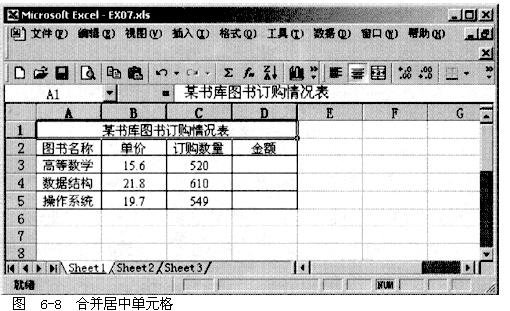 ③选中D3单元格,在数据编辑区中输入“;B3*C3”并按回车键。
④选中D3单元格,拖曳填充句柄,使虚线包括单元格D3到D5,复制公式。参见图6-9。
③选中D3单元格,在数据编辑区中输入“;B3*C3”并按回车键。
④选中D3单元格,拖曳填充句柄,使虚线包括单元格D3到D5,复制公式。参见图6-9。
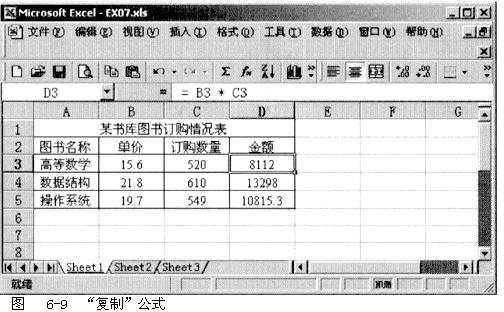 ⑤双击工作表标签Shell,输入“图书订购情况表”并按回车键。参见图6-10。
⑥单击工具栏的“保存”按钮(或按Ctrl +S键)保存文件。
(2)本题主要考核数据的分类汇总操作。操作步骤如下。
①打开工作表。
②选中数据源区域A1:E1,选择“数据”菜单中的“排序”命令,打开“排序”对话框。设置“主要关键字”为“课程名称”,选中“递增”,然后单击“确定”按钮。参见图6-11。
⑤双击工作表标签Shell,输入“图书订购情况表”并按回车键。参见图6-10。
⑥单击工具栏的“保存”按钮(或按Ctrl +S键)保存文件。
(2)本题主要考核数据的分类汇总操作。操作步骤如下。
①打开工作表。
②选中数据源区域A1:E1,选择“数据”菜单中的“排序”命令,打开“排序”对话框。设置“主要关键字”为“课程名称”,选中“递增”,然后单击“确定”按钮。参见图6-11。
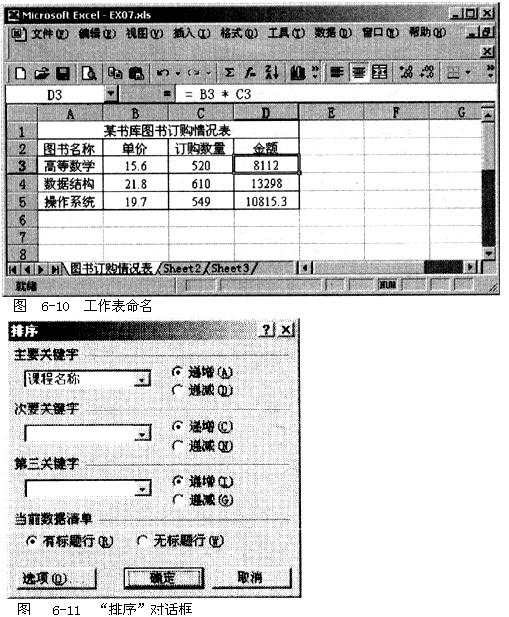 ③选择“数据”菜单中的“分类汇总”命令,打开“分类汇总”对话框。在“分类字段”下拉列表中选择“课程名称”,在“汇总方式”下拉列表中选择“计数”,选择“选定汇总项”为“课程名称”,选中“汇总结果显示在数据下方”复选框,然后单击“确定”按钮。参见图6-12。
③选择“数据”菜单中的“分类汇总”命令,打开“分类汇总”对话框。在“分类字段”下拉列表中选择“课程名称”,在“汇总方式”下拉列表中选择“计数”,选择“选定汇总项”为“课程名称”,选中“汇总结果显示在数据下方”复选框,然后单击“确定”按钮。参见图6-12。
 ④单击工具栏中的“保存”按钮保存文件。
④单击工具栏中的“保存”按钮保存文件。
更多“ 打开工作簿文件EX07.XLS(内容如下),将工作表Sheet1的Al:D1单元格合并为一个单元格,内容居中,计算“金额”列的内容(金额;单价X订购数量),将工作表命名为“图书订购情况表”。2. 打开工作簿文件E”相关问题
-
第1题:
打开工作簿文件EX8.XLS(内容如下),将工作表sheet1的A1:D1单元格合并为一个单元格,内容居中;计算“销售额”列(销售额二销售数量X单价),将工作表命名为“某商店服装销售情况表”。

2.打开工作簿文件EX8A.XLS(内容如下),对工作表内的数据清单的内容按主要关键字为“总成绩”的递减次序和次要关键字为“学号”的递增次序进行排序,排序后的工作表还保存在EX8A.XLS工作簿文件中,工作表名不变。
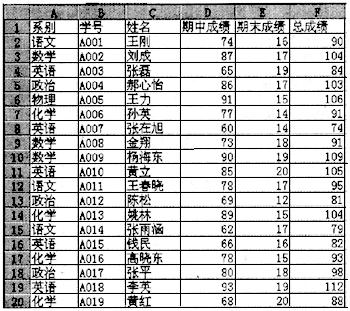 正确答案:第1小题 建立表格输入数据。在D3中键入“=C3*B3”公式双击此单元格出现公式向下拖动右下角的实心方块填充到其他需要产生结果的单元格。 第2小题 复制表格后使用[数据]|[排序]命令打开对话框设置排序主关键字为“总成绩”并选择“递减”;设置次关键字为“学号”并选择“递增”。
正确答案:第1小题 建立表格输入数据。在D3中键入“=C3*B3”公式双击此单元格出现公式向下拖动右下角的实心方块填充到其他需要产生结果的单元格。 第2小题 复制表格后使用[数据]|[排序]命令打开对话框设置排序主关键字为“总成绩”并选择“递减”;设置次关键字为“学号”并选择“递增”。
第1小题 建立表格,输入数据。在D3中键入“=C3*B3”公式,双击此单元格,出现公式,向下拖动右下角的实心方块填充到其他需要产生结果的单元格。 第2小题 复制表格后,使用[数据]|[排序]命令打开对话框,设置排序主关键字为“总成绩”,并选择“递减”;设置次关键字为“学号”,并选择“递增”。 -
第2题:
打开工具簿文件EXCEL5.xls(内容如下),操作要求如下:
将工作表Sheetl的A1:D1单元格合并为一个单元格,内容水平居中;计算“金额”列的内容(金额=数量*单价)和“总计”行,将工作表重命名为“购买乐器情况表”。
 正确答案:[解题步骤] 步骤1:通过“答题”菜单打开EXCEL5.xls文件选择要合并的单元格单击[合并及居中]按钮合卉:单元格并使内容居中。 步骤2:选中要插入函数的单元格在工具栏中的[插入函数)按钮在弹出的“插入函数”对话框中选择相应的函数和参数计算“金额”列和“总计”行的内容。 步骤3:双击现有名称输入新的工作表名称为工作表重命名。
正确答案:[解题步骤] 步骤1:通过“答题”菜单打开EXCEL5.xls文件选择要合并的单元格单击[合并及居中]按钮合卉:单元格并使内容居中。 步骤2:选中要插入函数的单元格在工具栏中的[插入函数)按钮在弹出的“插入函数”对话框中选择相应的函数和参数计算“金额”列和“总计”行的内容。 步骤3:双击现有名称输入新的工作表名称为工作表重命名。
[解题步骤] 步骤1:通过“答题”菜单打开EXCEL5.xls文件,选择要合并的单元格,单击[合并及居中]按钮合卉:单元格,并使内容居中。 步骤2:选中要插入函数的单元格,在工具栏中的[插入函数)按钮,在弹出的“插入函数”对话框中选择相应的函数和参数,计算“金额”列和“总计”行的内容。 步骤3:双击现有名称,输入新的工作表名称,为工作表重命名。 -
第3题:
xls的内容见图4-25:
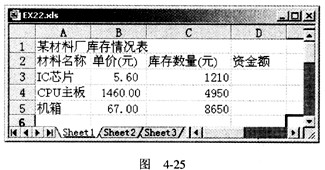
1.打开工作簿文件EX22.xls,将工作表Sheetl的A41:D1单元格合并为一个单元格,内容居中:计算“资金额”列的内容(资金额=单价*库存数量),将工作表命名为“材料厂库存情况表”。
2.打开工作簿文件EXC.xls,对工作表“选修课程成绩单”内的数据清单的内容进行自动筛选,条件为“系列为自动控制”,筛选后的工作表还保存在EXC.xls工作簿文件中,工作表名不变。
正确答案:操作步骤如下: ① 打开工作簿文件将指定单元格合并且居中(参见第2题第①步)。 ② 选中D3单元格输入“=B3*C3”后按Enter>键(其他单元格公式的建立参见第2题第②步)。 ③ 对工作簿文件EXC.xls中工作表“选修课程成绩单”进行自动筛选: 选取“数据”菜单中“筛选”命令的子命令“自动筛选”工作表如图4-13所示单击“考试成绩”单元格中的按钮 在下拉框中选择“自定义...”弹出对话框(如图4-14所示)在“考试成绩”框中选择“大于或等于”在右边数据框中输入80单击【确定】按钮。
在下拉框中选择“自定义...”弹出对话框(如图4-14所示)在“考试成绩”框中选择“大于或等于”在右边数据框中输入80单击【确定】按钮。
 保存文件。
④ 保存文件。
保存文件。
④ 保存文件。
操作步骤如下: ① 打开工作簿文件,将指定单元格合并且居中(参见第2题第①步)。 ② 选中D3单元格,输入“=B3*C3”后按Enter>,键(其他单元格公式的建立参见第2题第②步)。 ③ 对工作簿文件EXC.xls中工作表“选修课程成绩单”进行自动筛选: 选取“数据”菜单中“筛选”命令的子命令“自动筛选”,工作表如图4-13所示,单击“考试成绩”单元格中的按钮 ,在下拉框中选择“自定义...”,弹出对话框(如图4-14所示),在“考试成绩”框中选择“大于或等于”,在右边数据框中输入80,单击【确定】按钮。
,在下拉框中选择“自定义...”,弹出对话框(如图4-14所示),在“考试成绩”框中选择“大于或等于”,在右边数据框中输入80,单击【确定】按钮。
 保存文件。
④ 保存文件。
保存文件。
④ 保存文件。
-
第4题:
打开工作簿文件EX10.XLS(内容如下),将工作表sheet 1的A1:D1 单元格合并为一个单元格,内容居中;计算“金额”列的内容(金额=数量×单价),将工作表命名为“购买办公用品情况表”。

2.打开工作簿文件EX10.XLS,对工作表“购买办公用品情况表”内的数据清单的内容按主要关键字为“数量”的递减次序和次要关键字为“单价”的递减次序进行排序,排序后的工作表还保存在EX10.XLS工作簿文件中,工作表名不变。
正确答案:第1小题 打开工作表。合作单元格。在D3中键入“C3*B3”公式双击此单元格出现公式向下拖动右下角的实心方块填充到其他需要产生结果的单元格。 第2小题 打开表格后使用[数据]|[排序]命令打开对话框设置排序主关键字为“数量”并选择“递减”;设置次关键字为“单价”并选择“递减”。
第1小题 打开工作表。合作单元格。在D3中键入“C3*B3”公式,双击此单元格,出现公式,向下拖动右下角的实心方块填充到其他需要产生结果的单元格。 第2小题 打开表格后,使用[数据]|[排序]命令打开对话框,设置排序主关键字为“数量”,并选择“递减”;设置次关键字为“单价”,并选择“递减”。 -
第5题:
xls的内容见图4-24:
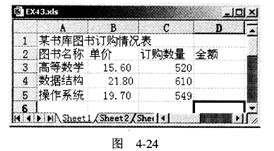
1.打开工作簿文件EX43.xls,将工作表Sheet1的A1:D1单元格合并为一个单元格,内容居中,计算“金额”列的内容(金额=单价*订购数量),将工作表命名为“图书订购情况表”。
2.打开工作簿文件EXC.xls,对工作表“选修课程成绩单”内的数据清单的内容进行分类汇总(提示:分类汇总前先按课程名称升序排序),分类字段为“课程名称”,汇总方式为“计数”,汇总项为“课程名称”,汇总结果显示在数据下方,将执行分类汇总后的工作表还保存在EXC.xls工作簿文件中,工作表名不变。
正确答案:操作步骤如下: ① 打开工作簿文件将指定单元格合并且居中(参见第2题第①步)。 ② 选中D3单元格输入“=B3*C3”后按Enter>键(其他单元格公式的建立参见第2题第②步)。 ③ 工作表的数据按指定要求排序参见第2题第④步。 ④ 对工作表进行分类汇总: 在考生文件夹中打开文件EXC.xls单击“课程名称”列中任一单元格使其成为当前单元格单击【升序】按钮使表中数据按“课程名称”按升序排列。 选择菜单“数据”中的“分类汇总”弹出对话框(如图4-21所示)在“分类字段”中选择“课程名称”在“汇总方式”中选择“平均值”在“选定汇总项”中选“成绩”选取“汇总结果显示在数据下方”单击【确定】按钮。 ⑤ 保存文件。
⑤ 保存文件。
操作步骤如下: ① 打开工作簿文件,将指定单元格合并且居中(参见第2题第①步)。 ② 选中D3单元格,输入“=B3*C3”后按Enter>键(其他单元格公式的建立参见第2题第②步)。 ③ 工作表的数据按指定要求排序,参见第2题第④步。 ④ 对工作表进行分类汇总: 在考生文件夹中打开文件EXC.xls,单击“课程名称”列中任一单元格,使其成为当前单元格,单击【升序】按钮,使表中数据按“课程名称”按升序排列。 选择菜单“数据”中的“分类汇总”,弹出对话框(如图4-21所示),在“分类字段”中选择“课程名称”,在“汇总方式”中选择“平均值”,在“选定汇总项”中选“成绩”,选取“汇总结果显示在数据下方”,单击【确定】按钮。 ⑤ 保存文件。
⑤ 保存文件。
